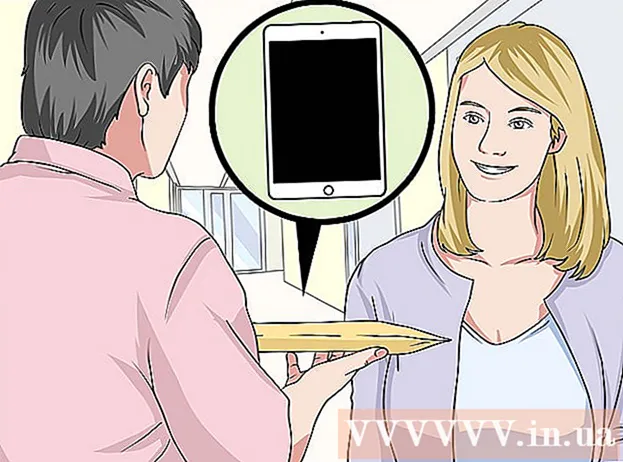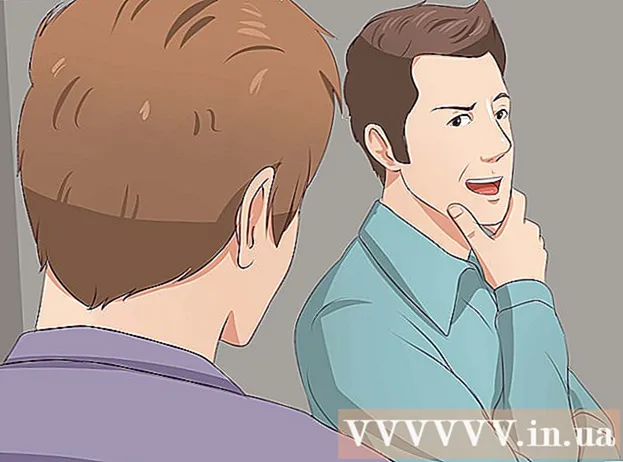Autor:
Laura McKinney
Data De Criação:
10 Abril 2021
Data De Atualização:
1 Julho 2024

Contente
Este artigo do wikiHow mostra como criar um Hotspot WiFi usando o Prompt de Comando. Observe que o procedimento contém algumas linhas de comando que estão disponíveis apenas em PCs com Windows 7 ou Windows 8.
Passos
Lançamento. Pressione "tecla do Windows (Windows)" e "R" ao mesmo tempo. A janela Executar aparecerá.

Abra o prompt de comando. Digite “cmd” na caixa e pressione “Enter” ou OK. O Prompt de Comando será iniciado com privilégios administrativos.
Verificando dispositivos. Tiponetsh wlan mostra os drivers no prompt de comando e pressione Enter.
Você verá os resultados conforme mostrado na imagem.
AtualRede hospedada com suporte: Sim significa que seu computador oferece suporte a redes hospedadas. Precisa confirmar isso.
Crie um novo. Tiponetsh wlan definir o modo de rede hospedado = permitir ssid = chave do Hotspotname = senha no prompt de comando. Esta etapa ajuda a criar o Hotspot, mas está offline.
Lançamento. Tipo
netsh wlan inicia a rede hospedada no prompt de comando para iniciar o Hotspot recém-criado.
Pare. Tipo
netsh wlan interrompe a rede hospedada no prompt de comando para interromper o Hotspot.
Ver detalhes. Tipo
netsh wlan mostra hostingnetwork para ver o status do Hotspot.
Internet. Para compartilhar a conexão de Internet deste Hotspot, vá para Centro de rede e compartilhamento e clique em Alterar configuração do adaptador. Clique com o botão direito do mouse na Conexão usada para conectar-se à Internet e selecione Propriedades. Em Propriedades, vá para Compartilhamento e marque a caixa "Permitir que outros usuários da rede se conectem pela conexão de Internet deste computador" e selecione o nome da conexão de rede. Uso do ponto de acesso (é necessário ir para a janela Conexão de rede e procurar a conexão escrita como Adaptador Virtual de Rede Hospedada Microsoft). Então salve. Sua conexão com a Internet agora está compartilhada. propaganda
Adendo
- Talvez você esteja pensando por que precisa digitar tanto manualmente. Na verdade, você pode fazer outra maneira é abrir o Bloco de notas e inserir toda a linha de comando, depois salvar o arquivo com a extensão ".bat", por exemplo, salvar como hots.bat
- Você pode escrever esses comandos no arquivo .bat e armazená-los em sua área de trabalho para acesso rápido.
- Inicie com direitos de administrador para fazer o Hotspot funcionar de forma estável.
Atenção
- Forçar para definir direitos de administrador para o CMD usar essas linhas de comando, caso contrário, um erro será visto.